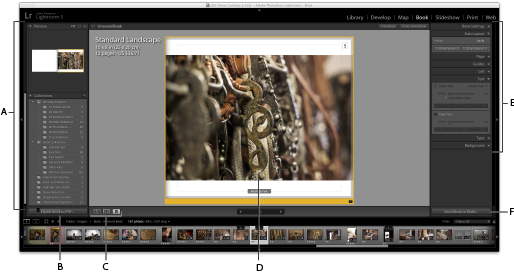Как сделать книгу в лайтруме
10 шагов к созданию своей первой фотокниги
В последние несколько лет, одно из модных направлений в фотографии — создание фотокниг. Фотокнигу можно заказать воспользовавшись он-лайн сервисом или в обычном магазине, а так же в компании, предоставляющей такую услугу. Особенно популярно создание фотокниг у свадебных фотографов, да и просто у фотографов, которые хотят сделать красивую презентацию своих снимков.
Следующие 10 простых шагов помогут вам собраться с мыслями, перед тем как создать свою первую фотокнигу и не потратить деньги зря.
Шаг 1 – Цели
Вначале стоит определиться с целями. Зачем и почему вы хотите собрать снимки в книгу? Понимая мотив, вы сможете более четко определится, что стоит включить в проект и какой тип верстки вам больше подойдет. Вы просто делаете портфолио для показа другим людям? Или вы планируете продавать книгу? Возможно, вы планируете ее послать каким то потенциальным издателям или галереям? Или вы просто делаете ее для того, чтобы показать друзьям и семье?
Затем, довольно важный шаг, это выбор компьютерной программы для создания книги. Программ существует много, вам нужно выбрать наиболее подходящую для ваших целей и уточнить, сможет ли напечатать то, что вы создадите та компания, куда вы обратитесь.
Шаг 2 – Тип книги.
Цель поставлена и программа найдена. Теперь надо подумать о типе книги. Он может зависеть от назначения, содержания и конечно же бюджета.
Традиционно фотокниги делаются с твердой обложкой и глянцевой обложкой. Но это не обязательно. Это ваша книжка, так что делайте так, как хотите. Будь то твердый переплет книги в формате A3 или мягкий в формате A5. При выборе типа сразу подумайте о тех снимках, что будут входить в книгу. Подходят ли они для большого формата, или будут лучше смотреться в небольшом «карманном»?
Шаг 3 – Тема и содержание
Лучшие образцы фотокниг имеют какую то тему, выдержанную от начала до конца. То есть это не просто сборная солянка «лучших» фотографий. Темы могут быть разнообразные — фотографии сделанные в определенное время года или в определенном месте, фотографии только определенных пейзажей, определенных людей, сделанные в определенной последовательности. Самое главное, чтобы прослеживалась какая то общность, структура, последовательность. Когда вы будете думать о теме, это автоматически заставит вас более серьезно отнестись к вопросу и как результат, получить более качественный продукт
Книгу можно сделать и «сборником рассказов», включив разные сюжеты, но внутри себя они все равно должны быть как то объединены в единую тему.
Шаг 4 – Отбор снимков
При формировании фотокниги необходим тщательный отбор снимков. С одной стороны вы должны выбрать самые лучшие снимки, при этом помнить о предыдущем шаге. Снимки должны укладываться в определенную тему, чтобы книга имела ритм, завершенность, в конце концов как настоящая книга, могла рассказать какую то историю.
С другой стороны, если вы просто внесете в книгу только лучшие снимки, то возможно часть хороших снимков останется на заднем плане и не попадут в книгу. Для книги будет хорошо, если в нее попадут не только самые лучшие снимки, но и возможно те, которые чуть слабее, но тоже хороши. Это поможет расставить акценты. Конечно, речь не идет о том, чтобы включать все и вся. Но к выбору снимков надо внимательно и аккуратно. Помня о том, что хорошая книга, это не только хорошие снимки.
Шаг 5 – Порядок снимков, расскажите историю.
После того как снимки отобраны, нужно решить в каком порядке они будут размещены, для лучшей презентации. Как уже говорилось ранее, книга должна рассказать историю, не стоит просто группировать их по типу — пейзажи вначале, макро снимки в середине, портреты в конце. Нужно найти и соблюсти баланс, чтобы погрузить зрителя в сцену. Как пример — несколько горных пейзажей, потом портрет местного жителя, снова пейзаж показывающий восхождение выше, затем макро горного цветка, найденного на вершине… Вариантов много.
Одним из решений может стать размещение снимков в хронологическом порядке. Особенно если это касается каких то событий, поездок и т.п.
Найдите последовательность, она может выражаться очень многими способами, например в случае макро снимков цветов – сначала красные цветы, потом розовые, потом желтые.
Последовательность если всегда, главное ее найти.
Шаг 6 – Верстка
Итак, снимки отобраны и порядок определен. Теперь настало время подумать, как именно показать их на страницах. Существует огромное количество вариантов и стоит потратить время на эксперименты с различными макетами верстки, перед тем как остановиться на каком-то варианте.
Во первых подумайте — хотите ли вы, чтобы снимок заполнял весь разворот, от края до края или же с рамкой. Если вы выберете первый вариант — подумайте, займет ли снимок всю страницу, чтобы не осталось белых полей, но и не будет ли обрезан. Если вариант с рамкой — то какая рамка, какой толщины, какого цвета, получится ли напечатать снимок с таким размером рамки?
Затем подумайте о двухстраничной раскладке, если на одной половине разворота будет снимок, то на второй можно написать какой-то текст. Вариантов раскладок много, вы можете выбрать хоть вариант с несколькими снимками на каждом развороте.
Единственное чего стоит опасаться — это хаоса. Если от страницы к странице у вас будет радикально меняться верстка, это создаст хаос и разрушит последовательность. Такую книгу будет неудобно просматривать. В верстке так же следует придерживаться какой-то логичности и последовательности, как и в теме книги.
Шаг 7 – С текстом или нет
Подписи для снимков или какой- то текст не являются обязательными. Их стоит включать только тогда, когда вы хотите сообщить зрителю дополнительную, важную для восприятия информацию. Это может быть информация о том, где был сделан снимок, кто на нем, важные сопроводительные детали к снимку. Избегайте повторять очевидное. То есть не стоит оставлять подпись «утренний лес» под пейзажем, если это и так понятно из снимка.
Если вы решили использовать заголовки или какие то тексты, подумайте, где их разместить в макете. Не стоит пихать их в первое попавшееся место. И не забывайте о том, что в фотокниге главное — это фотография. Текст или заголовок не должен привлекать к себе больше внимания чем сам снимок.
Шаг 8 – Снимок на обложку
Обложка это то, на что в первую очередь обращает внимание читатель. Снимок на обложке должен привлечь читателя, он должен быть достаточно качественным, чтобы у читателя возникло желание открыть книгу и увидеть больше. Если получится, подберите так же снимок, который раскрывал бы тему книги, чтобы просто взглянув на него, читатель мог догадаться о чем эта книга. Не читая заголовка или аннотации на обратной стороне.
Шаг 9 – Переводить ли в электронный вид?
В первую очередь книга создается для того, чтобы быть напечатанной. Чтобы ее можно было подержать в руках, дать друзьям, семье, подарить кому либо.
Но в наш современный век вполне можно сделать и электронную версию книги. Тем более что это дешевле и проще. Делать или нет электронную версию — решать вам, но если вы заинтересованы в расширении круга читателей — стоит это сделать. Просматривать снимки в формате электронной книги все равно интереснее и приятнее, чем просто перелистывать их друг за другом прямо с диска.
Шаг 10 – Пробуйте и экспериментируйте!
Итак, эти несколько простых шагов помогут вам создать свою первую фотокнигу. На первый взгляд они могу показаться сложными. Точнее не столько сложными, сколько требующими много времени и внимания. В какой-то степени это так. Но поверьте, оно того стоит. Вы поймете это тогда, когда будете держать свою первую фотокнигу в руках и с гордостью показывать ее друзьям и близким.
Создание фотокниги
某些 Creative Cloud 应用程序、服务和功能在中国不可用。
О модуле «Книга»
Модуль «Книга» позволяет создавать фотокниги и загружать их на сайт печати по запросу Blurb.com. Книги можно также сохранять в формате Adobe PDF или отдельных JPEG-файлов.
Видеоруководство «Lightroom Classic — основы модуля «Книга»»
Создание фотоальбома
Чтобы создать книгу, выполните следующие действия:
Масштабировать фотографии по умолчанию
Создавать новые книги, используя автозаполнение
Заполнить текстовые поля
Ограничить подписи безопасной областью текста
В модуле Библиотека выберите фотографии, которые необходимо включить в книгу. См. Выбор фотографий в представлении Сетка и в кинопленке.
В модуле Книга можно также выбрать фотографии на панели Коллекции и в кинопленке.
В модуле Книга используйте панели в правой части окна приложения для указания параметров.
Миниатюры в кинопленке показывают количество фотографий, которые отображаются в книге.
Включение и выключение направляющих в области предварительного просмотра изображения. Направляющие не печатаются. Они используются только для размещения фотографий и текста на странице.
Направляющая Края страницы отображается в виде широкой серой рамки по краям страницы. Параметр Края страницы указывает на части фотографий, которые выходят за границы страницы. Параметр Без полей позволяет распечатывать фотографии до самого края страницы.
Безопасная область текста
Направляющая Безопасная область текста отображается в виде тонкой серой линии внутри периметра страницы. Текст, который выходит за пределы этой области, не отображается на странице.
Поля подписей также имеют тонкую серую линию, которая обозначает периметр поля.
Направляющие Ячейки фотографий отображаются в виде серых прямоугольников с крестиком посередине. Они указывают на незаполненные ячейки фотографий.
Замещающий текст отображается в пустых полях страницы и подписи к фотографии.
Подпись к фотографии может быть расположена выше, ниже или поверх выбранной ячейки изображения. Можно использовать Заголовок или текст из метаданных фотографии или указать собственную подпись, введя ее непосредственно в текстовое поле.
При настройке параметра Смещение текст перемещается выше, ниже или поверх фотографии относительно места, на котором он был закреплен.
Выровнять по фотографии
Сохраняет левый край подписи на одной линии с левым краем фотографии при масштабировании или использовании отступа.
Подпись можно расположить вверху или внизу страницы. Укажите подпись в текстовом поле страницы в области предварительного просмотра.
При изменении величины смещения подпись перемещается вверх или вниз на странице относительно места, на котором она была закреплена ( Сверху или Снизу ). Например, увеличение смещения до подписи к странице в верхней части страницы перемещает подпись ниже на странице. При увеличении смещения до подписи к фотографии, расположенной под фотографией, подпись на странице смещается вниз от фотографии.
Выберите шрифт, стиль, цвет, размер текста и непрозрачность. Нажмите на треугольник, чтобы указать дополнительные типографские параметры, включая отслеживание, отклонение от базовой линии, интерлиньяж, кернинг, столбцы и средник. Можно также задать горизонтальное и вертикальное выравнивание.
Для страниц книги можно применить фотографический, графический или цветной фон. Чтобы добавить фон, выполните одно из следующих действий:
Выполните одно из следующих действий.
На панели Фон нажмите стрелку и выберите графический фон. Нажмите на образец цвета, чтобы изменить цвет графического фона, и переместите ползунок «Непрозрачность», чтобы настроить степень прозрачности.
На панели Фон выберите параметр Цвет фона и нажмите образец цвета, чтобы выбрать цвет.
Чтобы отредактировать страницу в области предварительного просмотра, выполните одно из следующих действий.
1. Выберите ячейку. Вокруг ячейки появится ограничительная рамка.
2. Чтобы переместить выбранную ячейку в определенное место на странице, перетащите значок квадрата в центре ограничительной рамки. Кроме того, для перемещения выбранной ячейки используйте клавиши Alt (Win)/Option (Mac) + клавиша «Стрелка».
3. Чтобы изменить размер выбранной ячейки, перетащите один из угловых маркеров ограничительной рамки.
Когда книга будет готова, выберите один из следующих пунктов:
Экспорт книги в PDF
Рендерит PDF-файл вашей книги с разбивкой по страницам и сохраняет его в указанном месте. Вы можете использовать PDF в качестве пробной версии и поделиться им с клиентами, отправить PDF-файл поставщику услуг печати или загрузить на веб-сайт печати.
Экспорт книги в JPEG
Рендерит файл JPEG для каждой страницы книги.
Отправить книгу в Blurb
Подключает вас к Blurb и предлагает вам зарегистрироваться или войти в систему. Затем загружает книгу в учетную запись Blurb для предварительного просмотра и печати.
При загрузке в Blurb :
Книги должны содержать от 20 до 240 страниц, не включая переднюю и заднюю обложки.
Приостановить и возобновить загрузку книги в Blurb
В области статуса и хода работы в левом верхнем углу окна (рядом со значком Lightroom) можно приостановить и возобновить загрузку страниц в Blurb с помощью развернутого индикатора выполнения.
Как создать фотокнигу в Lightroom
Сейчас много различных программ и интернет-сервисов предлагают создать фото-книгу из снимков. Если вы пользователь Adobe Lightroom, то в использовании дополнительного ПО нет необходимости. В Lightroom есть встроенный инструмент создания книги.
Начинаем с запуска Lightroom. Выбираем опцию Импортировать фото и видео в меню Файл или нажимаем сочетание клавиш Ctrl+Shift+I. Далее переходим к нужной папке и выбираем изображения, после чего нажимаем кнопку «Import».
Теперь можно просмотреть все изображения в Lightroom. На этом этапе можно редактировать снимки. После того, как все снимки будут готовы, нажимаем вверху на вкладку Книга.
По умолчанию открывается вид всех страниц книги. Его можно переключать на отображение двух страниц и одной страницы.
На правой стороне находятся настройки книги. Там можно настроить вид отдельных страниц, формат книги и многое другое.
Первой опцией является выбор формата проекта: Blurb, PDF и Jpeg.
Blurb – это компания, которая занимается печатью фотокниг. Adobe с ними сотрудничает.
При изменении формата можно задавать различные настройки. Для Blurb они более разнообразны. Также мы выбираем размер и ориентацию книги. Далее можно выбрать тип обложки: мягкая или твёрдая. Затем идут настройки качества изображения. Если вы ранее работали с фотографиями, то понять значение всех параметров не составит труда.
Далее идёт раздел работы с макетом книги. Вы можете выбрать один из предложенных вариантов или создать собственный макет. Снимки можно перетаскивать вручную и вручную менять макет каждой отдельной страницы.
Максимально быстро можно нажатием нескольких кнопок очистить весь проект и заставить Lightroom заполнить книгу одной фотографией на каждой странице.
После того как вы собрали фотографии в книге, вы можете сделать небольшие корректировки: обрезку, перетаскивание, масштабирование, изменить количество снимков на странице. Сетка показывает места возможной обрезки снимков при печати.
Двойным кликом по странице мы можем открыть панель добавления текста на странице. Параметры текста настраиваются в меню справа.
Также доступна настройка фона книги. Вы можете разместить своё фото или выбрать из существующих наборов, посвящённых свадьбе и путешествию. Доступна настройка непрозрасчности изображения. В дополнение к изображению можно выбрать заливку цветом.
Когда вы закончите, вы можете экспортировать книгу как PDF, как серию снимков Jpeg или отправить на печать в Blurb, а затем получить свою книгу по почте.
После того просмотра готового проекта можно внести изменения в качество изображения или перенастроить другие опции.
Если вы экспортируете проект в формате PDF, то будет создано два файла. Один с передней и задней стороной обложки, а второй со всеми остальными страницами. Вы можете самостоятельно распечатать книгу на домашнем фотопринтере или заказать печать в фотосалоне.
Создание фото-книги в Adobe Lightroom
Adobe Photoshop Lightroom – это не только программа, для обработки RAW-файлов, выходящих из камеры. У нее есть еще несколько полезных функций. Об одной из них поговорим ниже…
Наверняка все вы знаете, что такое фото-книга. Это настоящая глянцевая книга из ваших собственных фотографий. Особенно актуальны фото-книги для молодожёнов, свадебная фотосессия смотрится весь и весьма красиво, если напечатана на хорошей бумаге и в твердой обложке. Представим, что вы – свадебный фотограф. Вы сделали очень много снимков и только некоторые из них должны попасть в фото-книгу молодожёнов. Вот как-раз в этом случае Lightroom поможет сверстать книгу так, как вы этого хотите.
Этот урок о Лайтруме расскажет как быстро и просто разместить фотографии в фото-книге и использовать ее не только для печати, но и как обычный электронный документ в формате PDF.

Итак, открываем в Лайтруме свою коллекцию фотографий и выбираем вверху режим BOOK. Рассмотрим экспортирование книги в PDF файл. Для начала установим глобальные настройки экспорта книги: Book – это формат экспорта, Size – размер листов (квадратные, либо прямоугольные разного формата), Cover – формат обложки (лучше оставить Hardcover image wrap), JPEG Quality и все, что ниже – это настройки качества сохраняемых в книге фотографий, Media Type – тип бумаги (глянец/матовая).

Далее нас интересует панель Page – тут мы выбираем формат листа книги. Я думаю, что в этом пункте и есть самая большая ценность режима Book в Лайтруме. Выбрав лист книги в основном окне, в панельке Page мы можем вставить на этот лист до 4-х фотографий + текст. Вариантов размещения фотографий на листе очень много: по горизонтали, по вертикале, одну большую фотку и три маленьких возле нее, добавить свой текст, при чем не только надпись, но и целые абзацы.
Есть много готовых шаблонов и они наглядно показаны в превью. Кнопка Add Page добавляет одну страницу в книгу с выбранным шаблоном, а кнопка Add Blank добавляет пустую страницу без шаблона.
Как только вы создали страницу и выбрали ее формат (расположение фото), вы можете снизу из ленты своих фото перетащить снимок на страницу именно в ту зону, в которую вам нужно. И так с каждым листом.
После того, как вы добавили свое фото, вы можете использовать Zoom для кадрирования фото на листе, можете удалить его с листа книги, или переформатировать лист (иконка со стрелкой вниз в правом нижнем углу листа). Все предельно просто.
Ниже панели Page находится панелька Guides, где можно включить/выключить разметку для печати. Панель Caption позволяет добавлять надписи на фото и/или странице. Просто поставьте галочку, выберете положение и напишите свои слова (не путать с длинным тестом возле фото, который выбирается в форматировании страницы). Панель Type позволяет изменить шрифт надписей. На панели Background можно изменить цвет подложки книги (цвет самих листов).
После того, как книга готова, можно нажимать большую кнопку Export book to PDF и сохранять файл.
Вот и все, пару кликов и красивая книга готова. Теперь файл можно отправить кому-то или распечатать (не ошибитесь с размером листов, возможно его будет затруднительно распечатать).